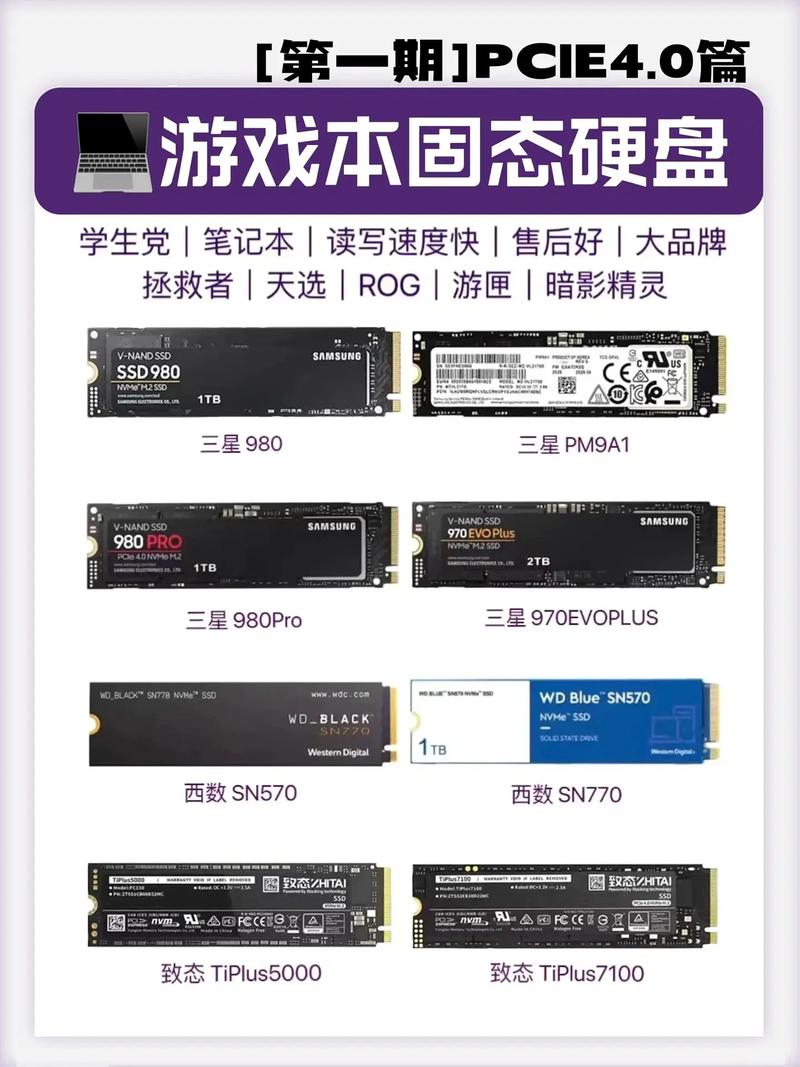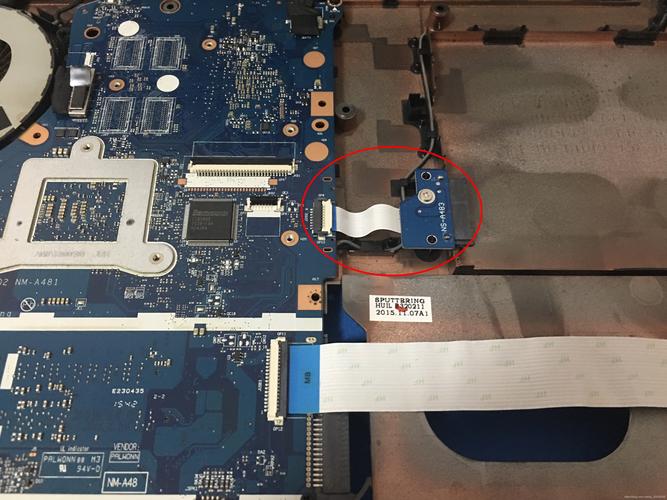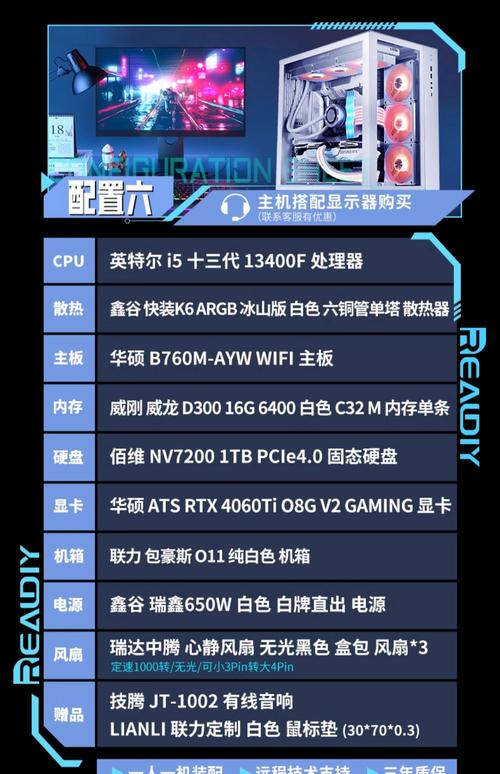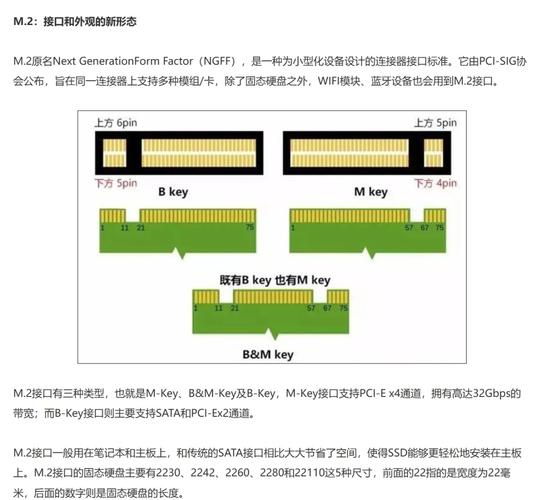采用7200转的硬盘配置于笔记本电脑中,可以显著提升系统及软件的反应速度,从而让电脑运行更为流畅。不过,在安装阶段以及使用期间,仍有众多细节需要关注,接下来将逐一进行详细说明。
7200转硬盘特点

7200转的硬盘转速比常见的5400转硬盘高出不少。转速一旦提升,数据的读写速度也随之加快。以我们日常使用的办公软件为例,7200转硬盘的启动时间可以比5400转硬盘节省几秒钟。在处理大型文件,比如进行高清视频编辑或是下载并解压大型游戏时,这种转速带来的优势就更为明显。快速旋转虽提高了效率,却使得热量增加,这又进一步增加了能源的消耗。
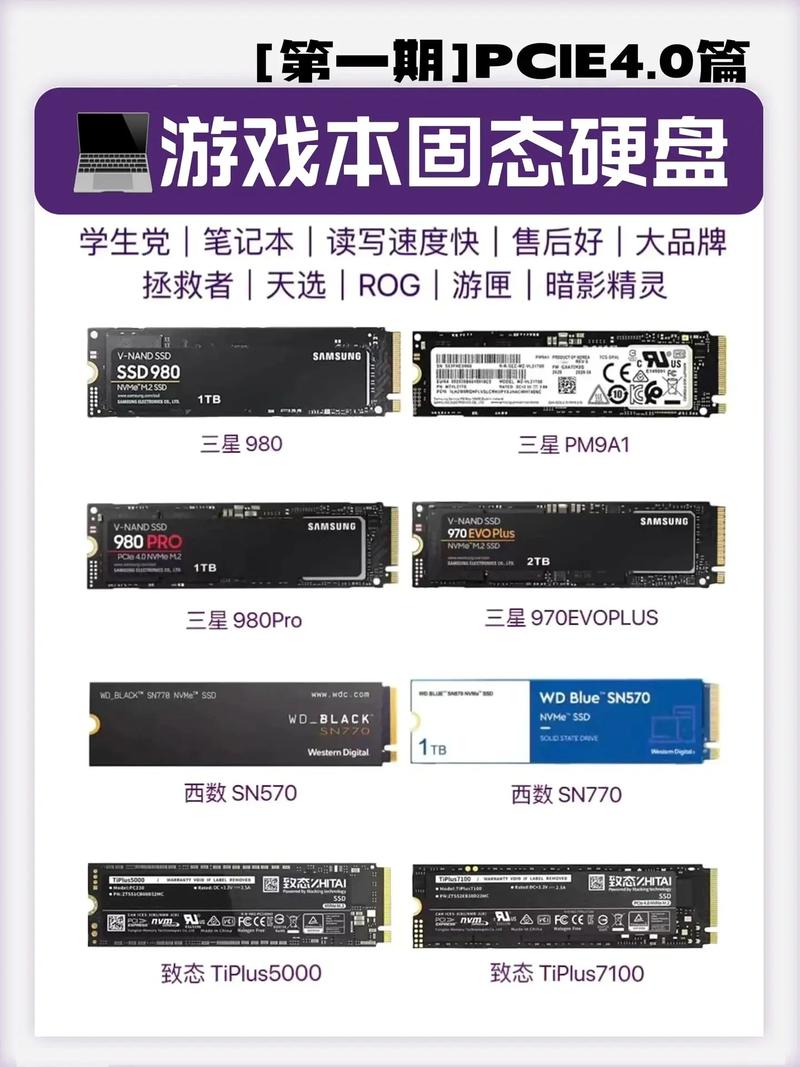
稳定性上,高速旋转的硬盘对制造工艺和材料的要求更高,否则问题频发。此外,高速旋转还会使硬盘噪音提升,若对工作环境的噪音水平有较高要求,这一点不容忽视。故此,在考虑安装7200转的硬盘时,我们必须全面考量性能、热量、能耗和噪音等多方面因素。
安装前准备工作
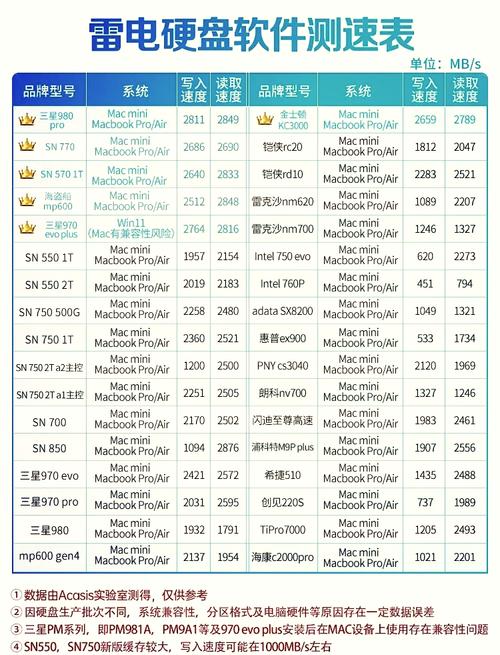
在安装7200转的硬盘之前,得先确认笔记本电脑是否支持这种配置。各款笔记本的配置不尽相同,有些较老的型号可能会遇到兼容难题,导致新硬盘无法被正确识别。这时,可以查看笔记本的说明书,或者联系厂家客服寻求帮助。此外,硬盘的接口类型至关重要,例如SATA接口存在多个版本。为了确保硬盘能够达到最佳性能,必须保证所使用的接口类型是相匹配的。
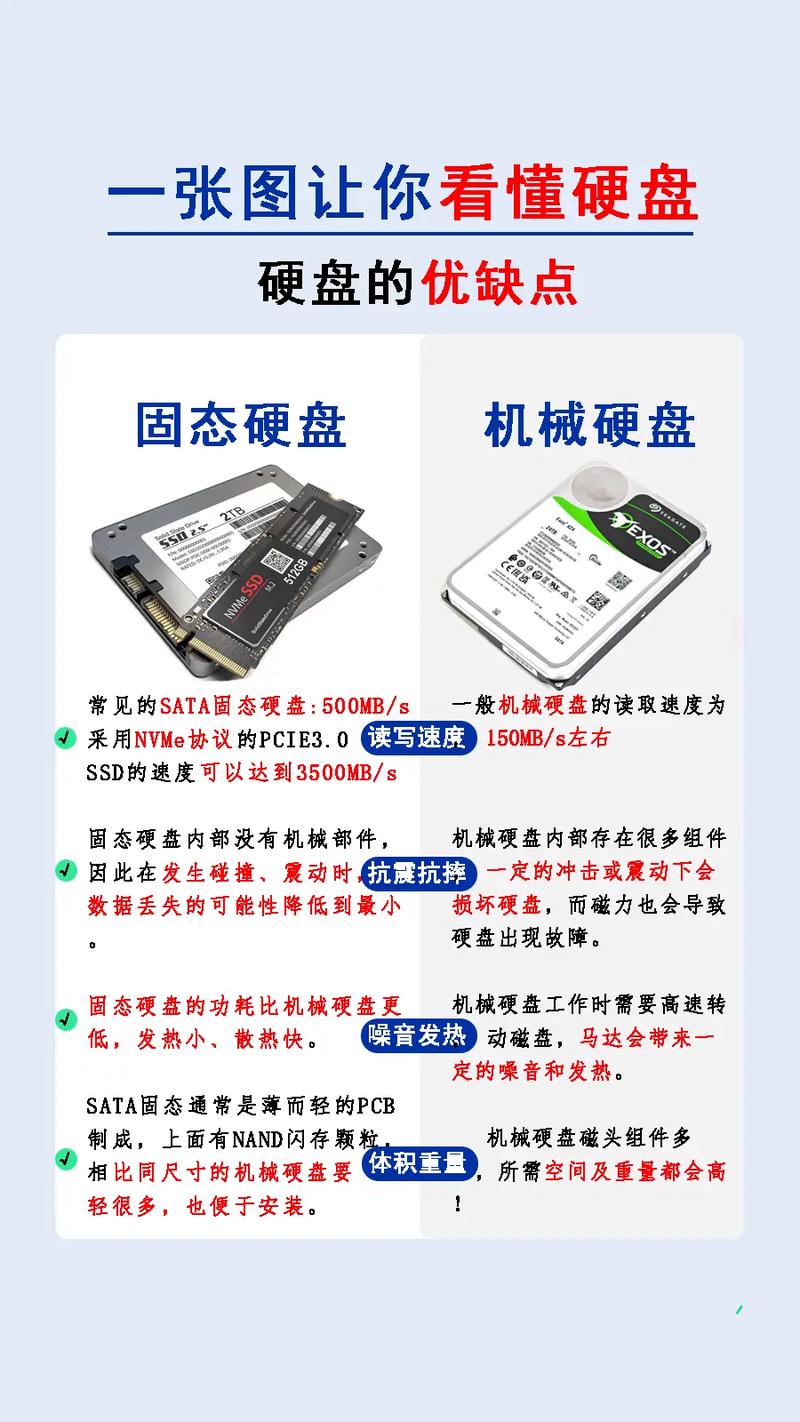
请确保携带必需的设备,比如螺丝刀等工具。并且,要提前对笔记本上的关键资料做好备份。这样做的话,就算在安装过程中出现意外情况,也能避免数据被丢失,减少损失。另外,还要掌握硬盘安装的具体步骤,可以通过网络搜索相关的教学视频来学习。
拆除原有硬盘
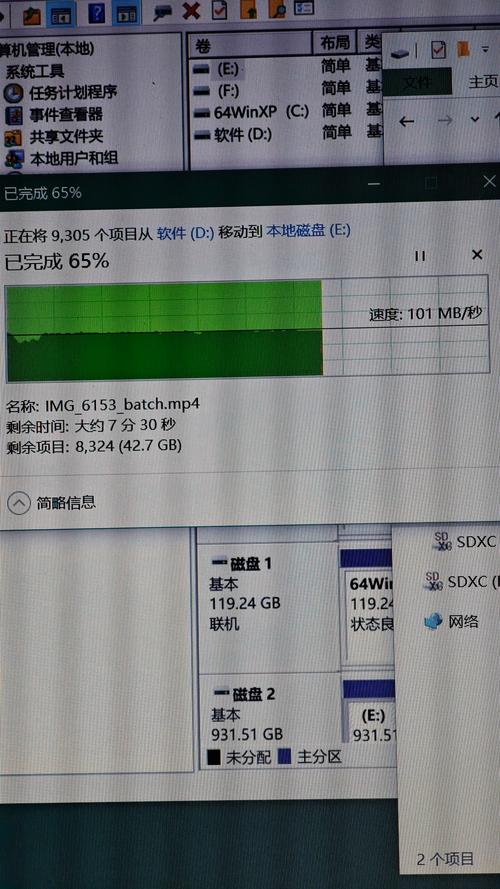
拆除旧硬盘之前,必须先切断笔记本电脑的电源。随后,断开电源线并取出电池,这样做可以确保操作过程的安全性。然后,找到笔记本硬盘的安装点,通常在底部,那里有一个专用的硬盘插槽。接下来,用螺丝刀小心地旋下固定硬盘的螺丝,注意力度要适中,以免螺丝脱落、丢失或损坏。
旋开螺丝,轻柔地取出旧的硬盘,操作时要格外小心,防止对硬盘或笔记本的其他部件造成损害。硬盘取出后,应妥善保管好螺丝和原有的硬盘,并将旧硬盘安置在稳固安全的地方。
安装新硬盘
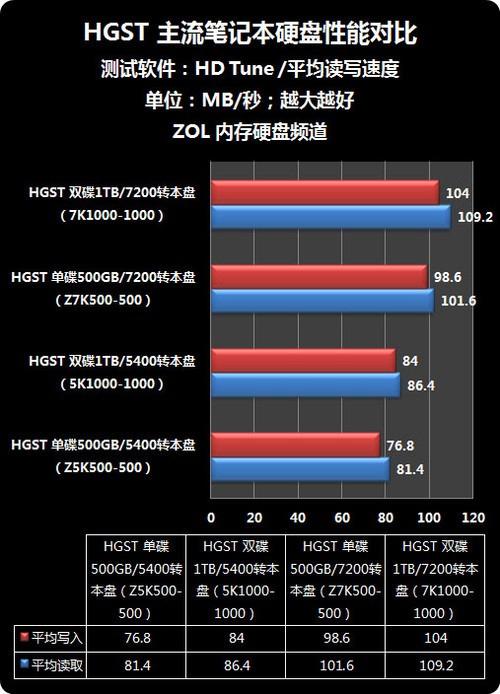
将7200转的硬盘小心地安放在笔记本电脑的硬盘槽里,确保其接口与笔记本的硬盘接口完全对应。必须确保硬盘放置得当,不能有倾斜或偏移,否则可能会导致接触不良,影响新硬盘的正常运作。另外,还需注意硬盘的安装角度,安装完成后要检查硬盘是否稳固固定。

将硬盘安置妥当,然后使用螺丝刀适当地旋紧螺丝。注意,拧螺丝不宜用力过猛,以免对硬盘施加压力。随后,接上电源线和电池,启动设备,查看硬盘是否被正确地识别出来。
系统安装与设置
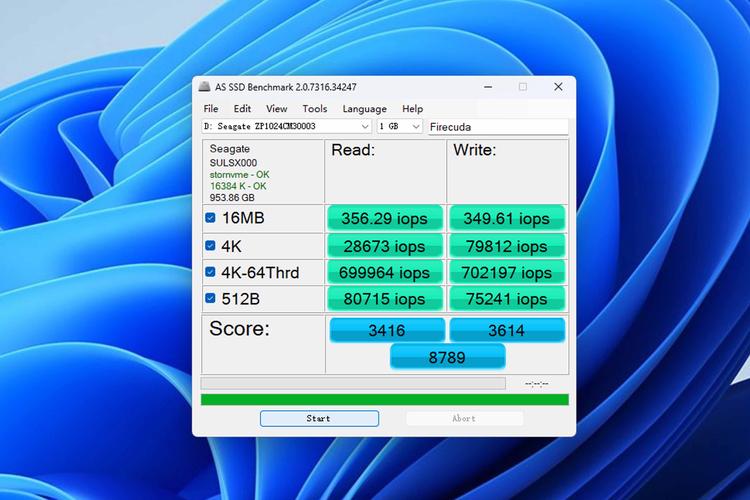
新硬盘安装完成,通常得装上操作系统。制作系统安装盘,U盘是个不错的选择,然后把它插进笔记本里,再重启电脑。等开机画面一出现,就按那个键进入BIOS设置界面,把U盘设成首选启动项。设置好了,电脑就会自动启动系统安装程序。
请依照提示执行,选择合适的系统版本和安装路径。系统安装完成后,还需要为显卡、声卡等硬件设备安装对应的驱动。可以使用驱动精灵等工具进行自动检测和安装。
安装后测试与优化

安装完7200转的硬盘和操作系统,得进行一番测试。可以用鲁大师这样的工具来检查硬盘的各个性能参数,观察其读写速度是否达标。此外,还可以运行日常使用的软件和游戏,以此来验证系统和软件的运行是否流畅。

为了提升硬盘的运行效率和耐久性,我们必须定期对硬盘实施优化和维护措施。这涉及到对磁盘进行碎片化处理,目的是减少硬盘的寻道时间,同时加快读写操作的速度。你是否有安装过7200转的硬盘?在安装过程中是否遇到了什么难题?请不要忘记点赞并转发这篇文章,让我们一起来讨论和交流。